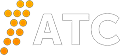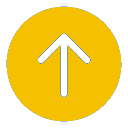Настройка Zoiper в Windows
1. Данные для настройки в личном кабинете 1АТС
1.1 В личном кабинете системы необходимо перейти во вкладку “Настройки”. Выбирать в боковом меню “Внутренние номера” и кликнуть на пиктограмму с изображением шестеренки напротив нужного номера.
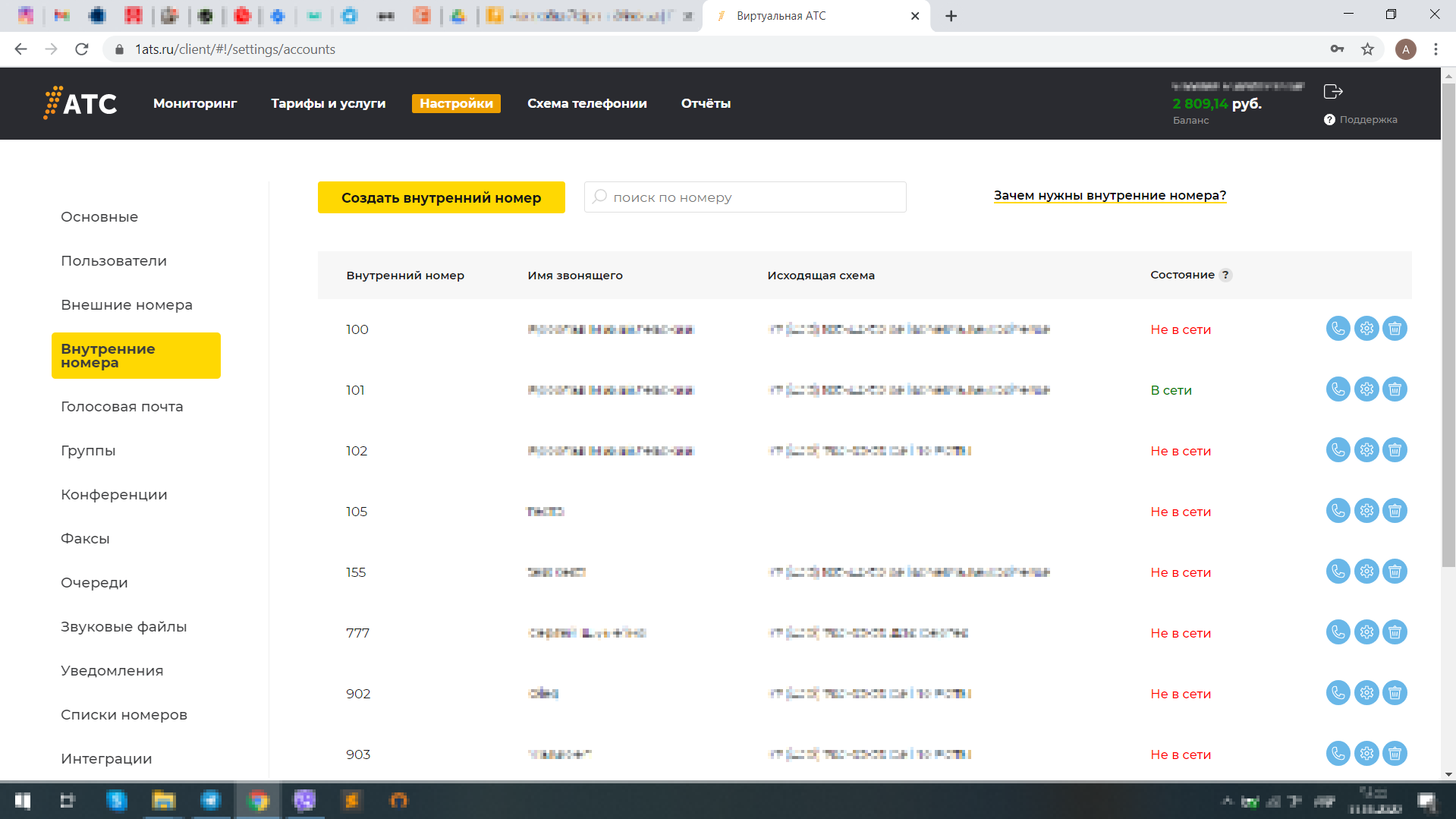
1.2 Нужные для настройки данные отображены в полях: “имя SIP-пира”, “сервер” и “пароль”.
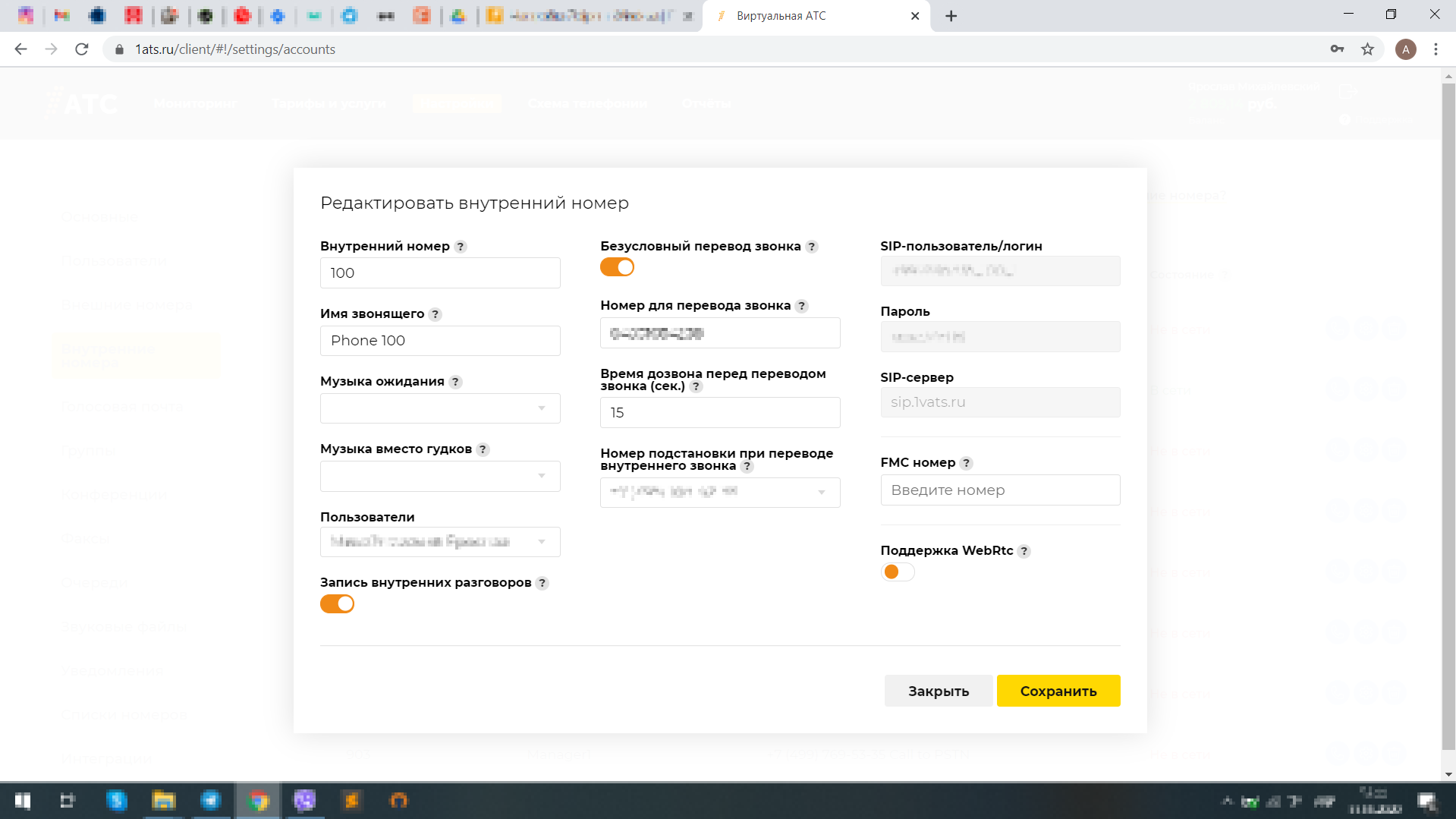
2. Установка и настройка приложения ZoIPer
2.1 Переходим по ссылке и скачиваем необходимое приложение. Вес файла небольшой, а потому процесс скачивания будет быстрым. Устанавливаем его на компьютер или ноутбук.
2.2 Открываем и нажимаем на кнопку “Continue as a Free user”.
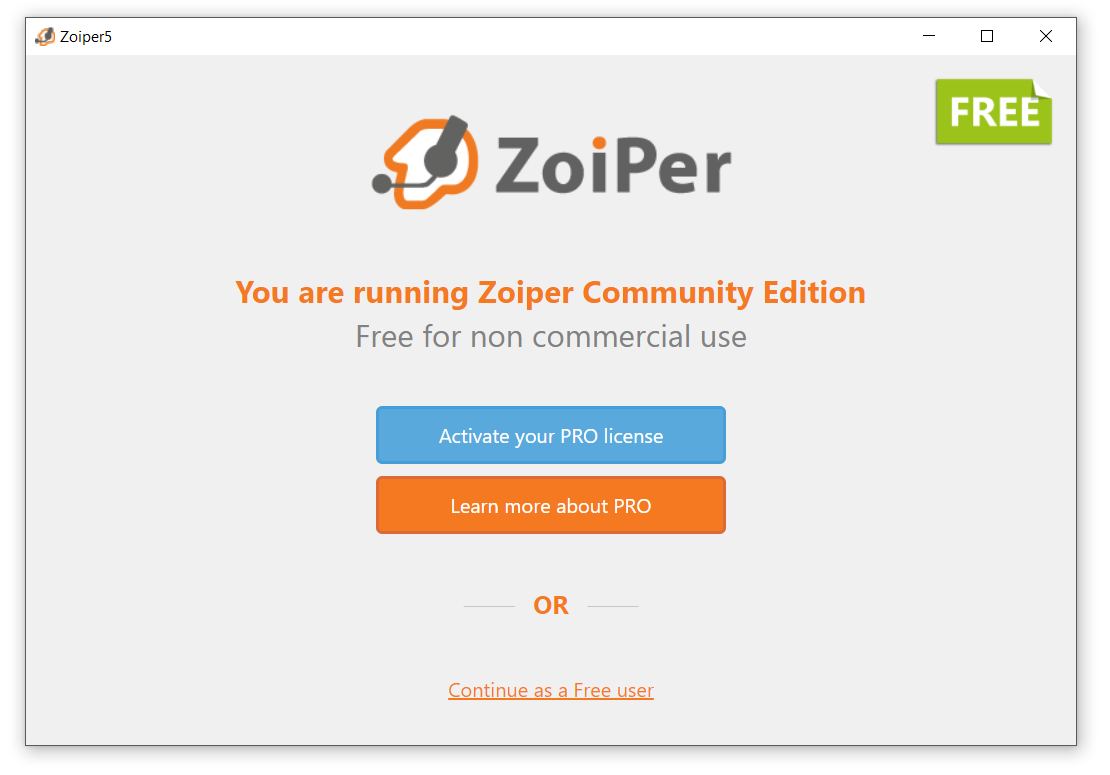
2.3 Заполняем имя пользователя и пароль в соответствующие поля, нажимаем “Login”.
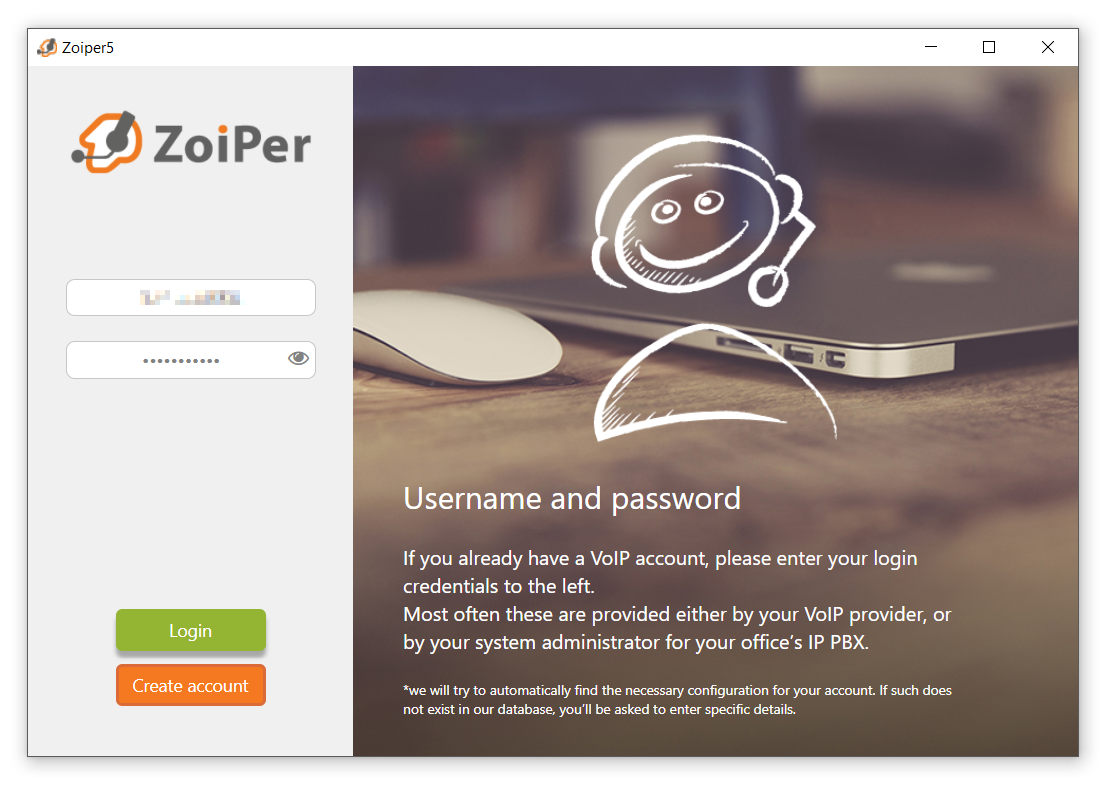
2.4 После открытия нового окна вводим имя сервера - sip.1vats.ru и кликаем “Next”.
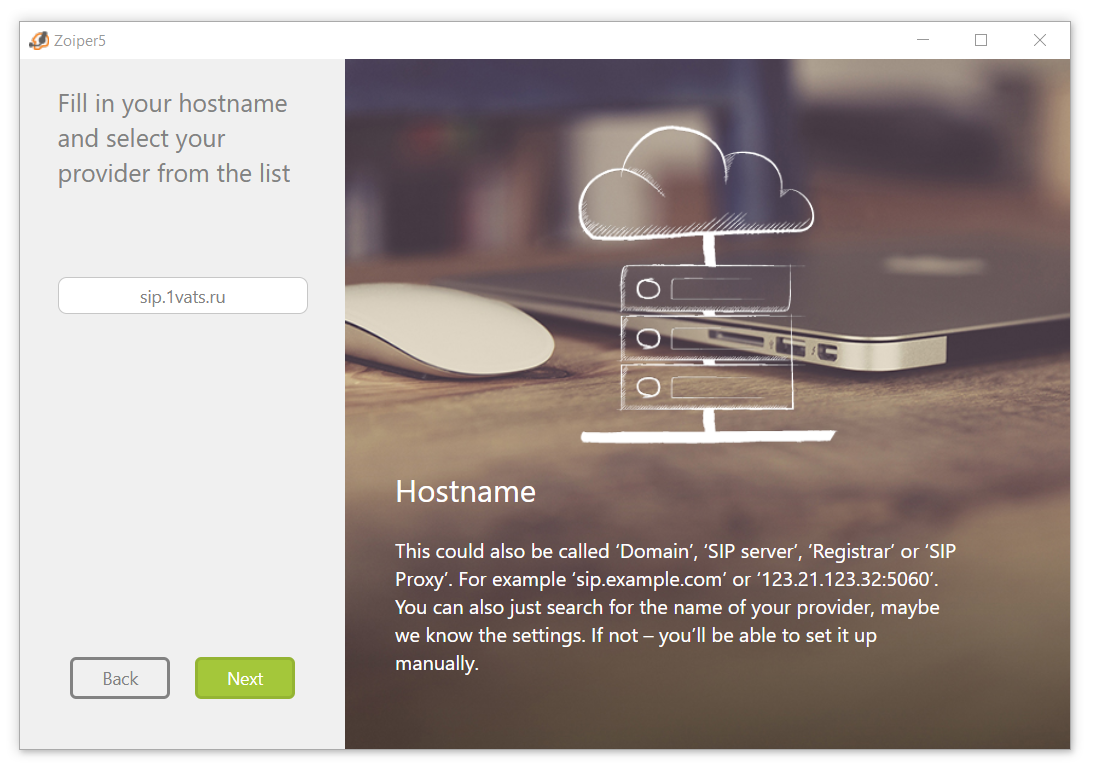
2.5 Не ставя никаких галочек нажимаем “Skip”.
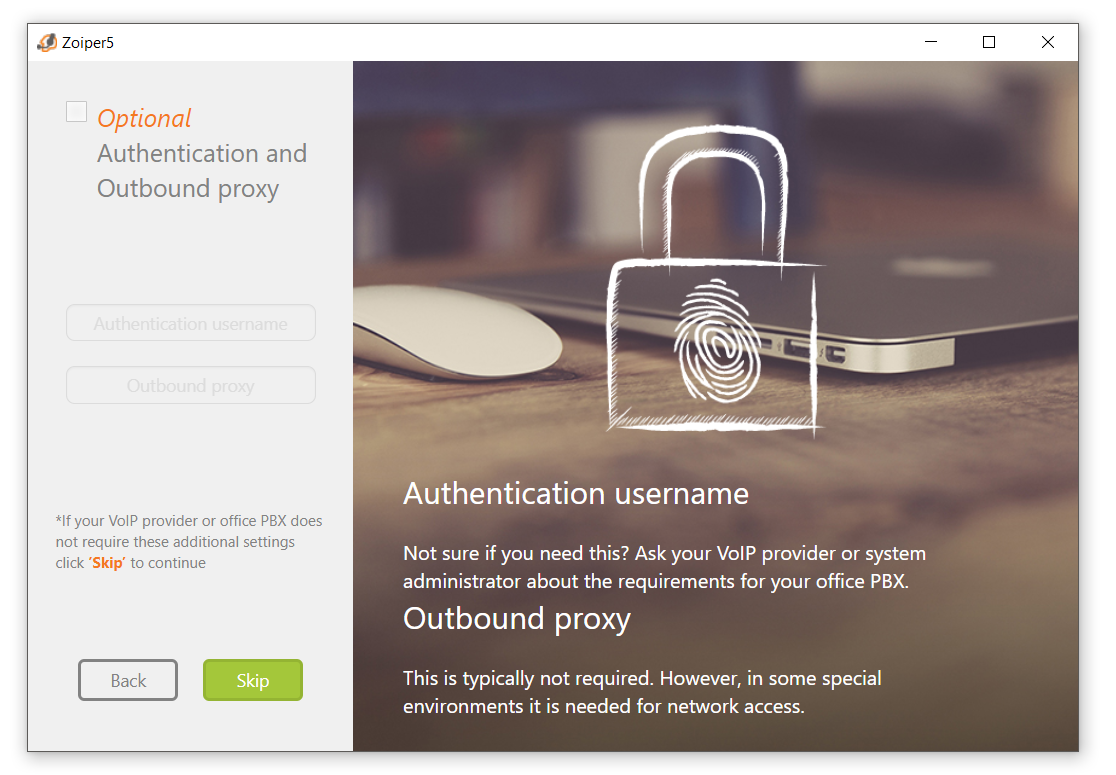
2.6 Далее запустится процесс подключения к SIP-серверу. Если подключение совершено успешно, то в поле “SIP UDP” появится надпись “Found”.
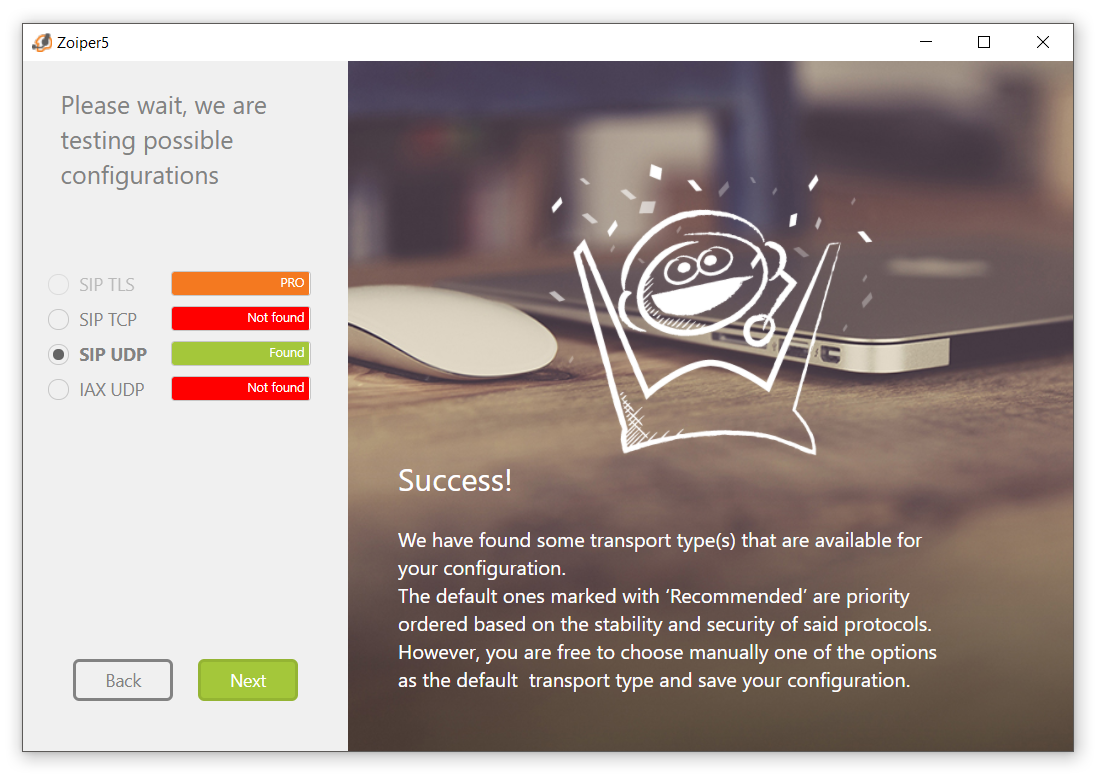
2.7 Если настройка была произведена корректно, регистрация аккаунта пройдет успешно и пользователь сможет подключиться к IP-телефонии.
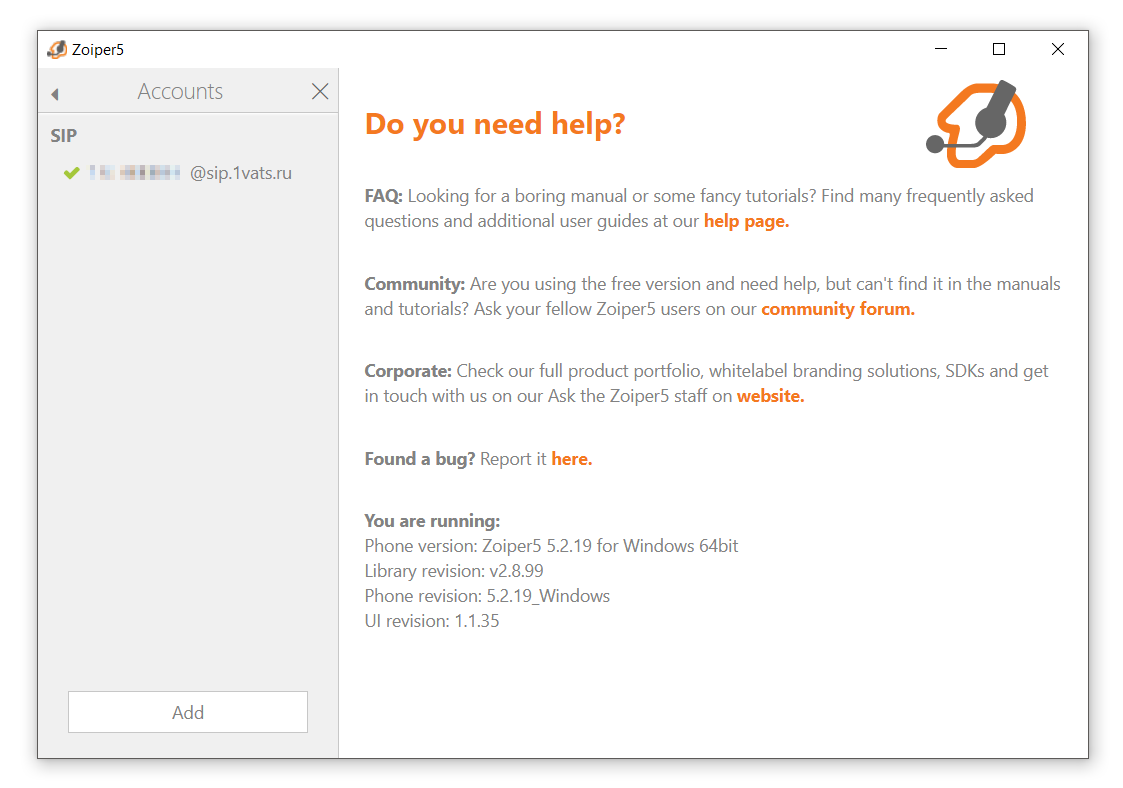
2.8 Интерфейс приложения прост в использовании и не требует дополнительных настроек.
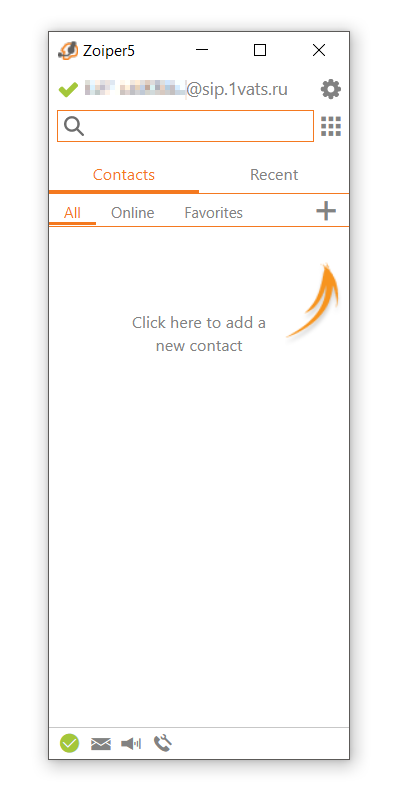
11.11.2020